معرفی بهترین نرم افزار های بازیابی اطلاعات

شاید سوال کنید قویترین و بهترین نرم افزار ریکاوری برای کامپیوتر چیست؟ و یا نرم افزار قوی ریکاوری کردن هارد اکسترنال کدام است؟ با فالنیک همراه شما هستیم و در این محتوا قصد داریم قویترین نرم افزار ریکاوری 2020 برای کامپیوتر از جمله نرم افزار بازیابی اطلاعات easeus data recovery را معرفی کنیم. توجه داشته باشید که پیشنهاد میشود اگر تجربه ای در زمینه استفاده از نرم افزارهای ریکاوری ندارید، حتما از افراد متخصص در این زمینه کمک بگیرید. برای استفاده از خدمات بازیابی اطلاعات روی لینک بزنید. اگر تمایل دارید از قیمت کامپیوتر به صورت روز مطلع شوید، لینک داده شده مفید خواهد بود.
فهرست محتوا
معرفی و آموزش 6 نرم افزار بازیابی اطلاعات کامپیوتر
در ادامه 6 مورد از بهترین نرم افزارهای بازیابی اطلاعات کامپیوتر را به شما معرفی میکنیم:
1. نرم افزار بازیابی اطلاعات easeus data recovery
یکی از بهترین نرم افزار ریکاوری ویندوز و مک، نرم افزار EaseUS است. به گزارش گارتنر نرم افزار EaseUS با استقبال جهانی کاربران روبرو شده و نسخه 13.5 نرم افزار EaseUS در جولای 2020 منتشر شده است. نرم افزار EaseUS Data Recovery هم برای فایل هایی که توسط ویروس آسیب دیدهاند خوب است و هم پارتیشنی که پاک شده قابل استفاده و مفید است. به جرات میتوان گفت این نرم افزار بهترین نرم افزار ریکاوری ویندوز است که با آن تنها با سه کلیک میتوانید اطلاعات خود را بازگردانید: Select the location > start the scanning process > recover files.
وقتی ریکاوری را با این نرم افزار شروع میکنید، ابتدا از شما میخواهد مکان را برای اسکن انتخاب کنید مثلا هارد درایو یا فلش USB. حتی میتوانید فولدر خاصی را انتخاب کنید مثلا Recycle Bin. بعد باید روی دکمه Scan بزنید و منتظر بمانید تا نرم افزار EaseUS فایل های شما را پیدا کند.
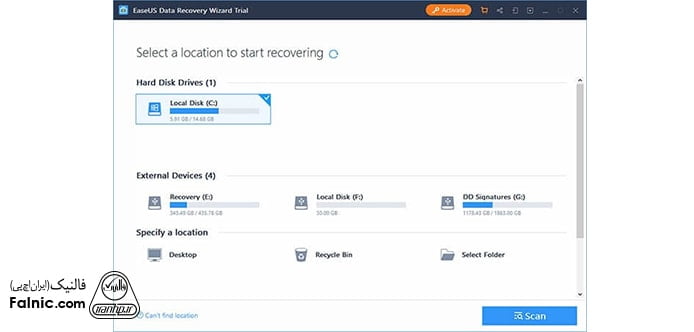
با اینکه نرم افزار easeus بهترین نرم افزار ریکاوری برای کامپیوتر است و نقاط قوت زیادی دارد اما دارای نقاط ضعفی هم هست که در ادامه به آن خواهیم پرداخت.
نقاط قوت نرم افزار EaseUS عبارتند از:
- قابلیت اطمینان و کارایی بالا
- امکان سورت و فیلتر کردن فایل های پاک شده برای کاربر بر اساس دسته بندی (انسان، حیوان، ساختمان و …)
- فیلتر نتایج بر اساس دسته بندی
- سرچ فایل های پاک شده و گم شده بر اساس نام یا پسوند فایل
- پیچیدگیِ کم و راحتی استفاده از آن برای تمام افراد
- پیش نمایش فایل ها
- سرعت دیپ اسکن بالا
- پشتیبانی از همه سیستم فایل ها جز APFS
- تشخیص دستگاه منبع ویدئو و عکس های پاک شده و گم شده
نقاط ضعف نرم افزار EaseUS عبارتند از:
- فایل های قابل ریکاوری را در کنار فایل های غیرقابل ریکاوری دارد.
- تنها فایل هایی که اندازه کمتر از 100 مگابایت دارند را Preview میکند.
- زمان باقی مانده اسکن را دقیق نمایش نمیدهد.
- قیمت بالا
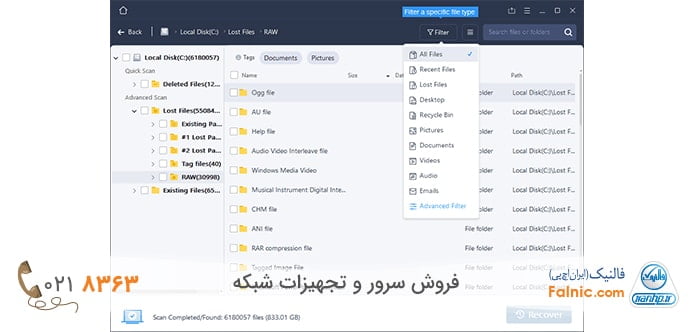
این نرم افزار در چهار قیمت ارایه میشود:
- EaseUS Data Recovery Wizard Free: $0
- EaseUS Data Recovery Wizard Pro: $69.95 a month
- EaseUS: Data Recovery Wizard Technician: $299.00 a year
- Lifetime Upgrades license: $149.95
از بهترین نرم افزار ریکاوری رایگان که به راحتی در دسترس شماست با زدن لینک دانلود نرم افزار بازیابی اطلاعات EaseUS استفاده کنید.
2. نرم افزار ریکاوری Disk Drill
نرم افزار Disk Drill یکی از بهترین نرم افزار های ریکاوری است که قابل اطمینان و استفاده از آن بسیار راحت است چرا که تنها با چند کلیک میتوانید اطلاعات خود را بازگردانید: Select a partition > choose a scanning mode > start scanning > recover files. نرم افزار DisK Drill 4 در ژانویه 2020 منتشر شد.
بیشتر بدانید: ریکاوری اطلاعات چیست
از نکات جالب این نرم افزار این کاست که میتوانید تا حداکثر 500 مگابایت اطلاعات را به صورت کاملا رایگان ریکاور کنید. ویژگی های این نرم افزار به شرح زیر است:
- پشتیبانی از صدها فرمت فایل
- قدرتمند در ریکاوری
- سرچ پارتیشن پاک شده
- بکاپ و حفاظت از دیتا
- رابط کاربری آسان
- ارایه نتایج اسکن در قالب فولدر
- 500 مگابایت ریکاوری رایگان
- امکان ریکاوری اطلاعاتی که زمان زیادی از پاک شدن آنها میگذرد.
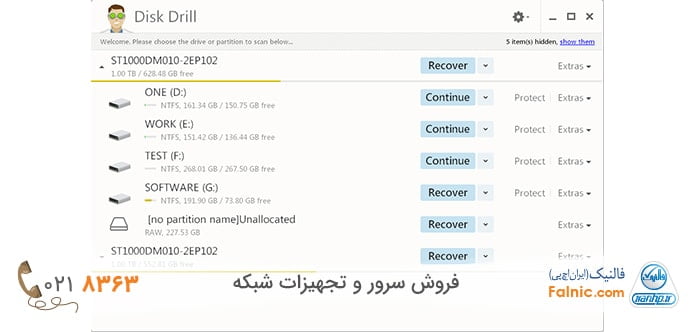
نرم افزار Disk Drill دارای ابزار بسیار قوی در ریکاوری اطلاعات است بدین صورت که از الگوریتم های بسیار پیچیده برای اسکن استفاده میکند و امکان چند نوع اسکن را برای کاربر فراهم میکند:
- Quick Scan که فایل هایی که به تازگی پاک شدهاند را بازیابی میکند و دقیقا همان فایل های قبل از پاک شدن هستند.
- Deep Scan که میتواند با بیت ها و قطعات باقی مانده روی رسانه ذخیره سازی، دوباره فایلهای پاک شده را بسازد. بعضی مواقع باید بعد از استفاده از دیپ اسکن در ریکاوری، نام دیگری روی فایل بگذارید.
نرم افزار Disk Drill دارای ابزارهایی است که میتواند امنیت اطلاعات شما را فراهم کند مثل ویژگی Recovery Vault. این ابزارها به صورت رایگان در این نرم افزار قابل استفاده هستند.
این نرم افزار در سه نسخه ارایه میشود:
- Disk Drill Basic: Free
- Disk Drill Pro: $89
- Disk Drill Enterprise: $499
برای دانلود نرم افزار بازیابی اطلاعات Disk Drill روی لینک بزنید.
3. نرم افزار ریکاوری Stellar
نرم افزار Stellar Data Recovery حدود 20 سال است که استفاده میشود و یکی از معروف ترین و بهترین نرم افزار های ریکاوری هارد برای ویندوز و مک است. هر چند که نسبت به راهکارهای دیگر، کم و کسری هایی دارد اما در ریکاوری انواع فایل های رایج موفق بوده است. نسخه 9.0.0.4 نرم افزار Stellar در می 2020 منتشر شد. این نرم افزار در سیستم های Unbootable و آنهایی که کاملا کرش کردهاند موفق عمل میکند و اکثر برنامه ها این سیستم ها را غیر قابل ریکاوری میدانند. این پلتفرم دارای قابلیت های پیشرفته سرچ است که تشخیص و استخراج اغلب دیتاهای مهم را آسان میکند.
نرم افزار Stellar Photo Recovery میتواند در انواع بسیاری دستگاه های ذخیره سازی دیجیتالی، فایل های پاک شده و گم شده را برگرداند. رابط کاربری ساده و کاربرپسندی دارد و ریکاوری کردن اطلاعات را راحت میکند. با استفاده از آن میتوانید ریکاوری را روی درایوهای رمزگذاری شده انجام دهید. با این نرم افزار تنها با چهار کلیک میتوانید اطلاعات خود را بازگردانید: Select the file type > select the location > scan the partition > recover files.
برخی کاربران حرفهای به صورت دستی بک سری هدر فایل اضافه میکنند تا قابلیت این نرم افزار را افزایش دهند. نسخه Premium نرم افزار Stellar میتواند فایل های ویدئویی و تصویری خراب را تعمیر کند. این نرم افزار را میتوان روی دستگاه استوریج بزرگ در حد 6 ترابایت هم استفاده کرد.
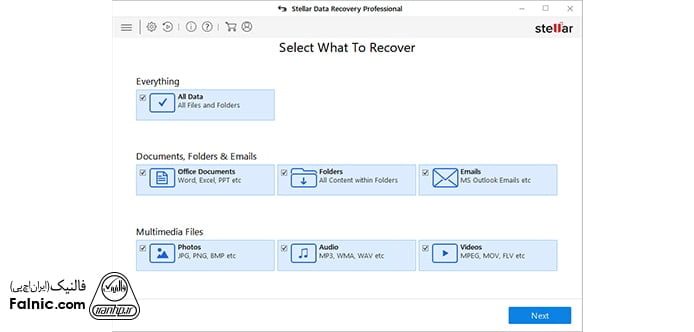
Stellar Phoenix Data Recovery نام قبلی نرم افزار Stellar Data Recovery است. این نرم افزار از فرمت های فایل NTFS و exFAT و FAT16 و FAT32 در هارد درایوها (داخلی و اکسترنال)، SSDs و اپتیکال درایو مانند CD و DVD و USB flash drives و memory cards شامل SD card و Micro SD card و CF cards و … پشتیبانی میکند.
نقاط قوت نرم افزار Stellar عبارتند از:
- وجود گزینه های اسکن دیپ و اسکن سریع
- امکان افزودن هدر فایل های جدید برای گسترش قابلیت ها
- ایجاد تصاویر سکتور به سکتور برای محافظت از دستگاه های خراب
- دارای سه نوع اسکن است تا به سرعت فایل هایی که میخواهید ری استور شود را پیدا کند.
- پشتیبانی از Unicode برای ریکاوری فایل
- پشتیبانی از گستره وسیعی از دستگاه های ذخیره سازی
- استفاده آسان
- ویژگی مفید preview و پیش نمایش
نقاط ضعف نرم افزار Stellar عبارتند از:
- لایسنس سالیانه لازم دارد.
- نسخه تریال آن، دیتاریکاوری رایگان ندارد. در نسخه رایگان فقط دیتای قابل ریکاوری را میتوانید ببینید.
- قیمت بالا
- سرعت پایین در اسکن و ریکاوری
این نرم افزار در نسخه ها و قیمت های زیر ارایه میشود:
- Stellar Data Recovery Free: $0
- Stellar Data Recovery Standard: $49.99
- Stellar Data Recovery Professional: $79.99
- Stellar Data Recovery Premium: $99.99
- Stellar Data Recovery Technician: $199
- Stellar Data Recovery Toolkit: $299
تنها تفاوت نسخه Professional و Premium این است که برخی قابلیت های ریکاوری فیلم و عکس در ورژن Professional وجود ندارد.
برای دانلود نرم افزار بازیابی اطلاعات Stellar روی لینک بزنید.
4. نرم افزار ریکاوری R-Studio
نرم افزار ریکاوری R-Studio از بهترین نرم افزار های ریکاوری است که اساسا برای حرفهای ها طراحی شد ولی به مرور زمان کاربر پسندتر شده و همه میتوانند از آن استفاده کنند. R-Studio برای ویندوز و مک و لینوکس قابل استفاده است و میتواند پارتیشن های خراب یا پاک شده را ریکاوری کند. با این نرم افزار تنها با پنج کلیک میتوانید اطلاعات خود را بازگردانید:
Select the drive to scan > set up the scan options > choose the files > choose the location > recover files
R-Studio ویژگی های پیشرفته زیادی دارد که برای اکثر سناریوهای دیتا لاس، ضروری نیست چون برای حرفهای های دیتاریکاوری طراحی شده است. این ویژگی ها شامل مواردی مثل ایجاد دیسک ایمیج، GUI چند زبانه و تکنولوژی مانیتورینگ S.M.A.R.T است.
نرم افزار ریکاوری R-Studio دارای گزینه های ریکاوری گستردهای است و میتواند فایلها را از هر سیستم عاملی که ساپورت میکند بازیابی کند فارغ از اینکه سیستم عامل میزبان این ابزار چیست. انعطاف پذیری و عدم نیاز به خرید نسخههای مختلف از ویژگی های آن است. R-Studio دیتا را از دیسک لوکال یا فلش و USB و یا دستگاه های متصل به LAN و اینترنت، ریکاور میکند. فایل های ریکاور شده با پارامترهای پسوند، زمان ایجاد، زمان مودیفای شدن، زمان دسترسی و غیره ذخیره میشوند.
این شرکت نسخه R-Undelete را مخصوص کاربران کم تجربه و بی تجربه ارایه داده که ساده و به صورت ویزاد است.
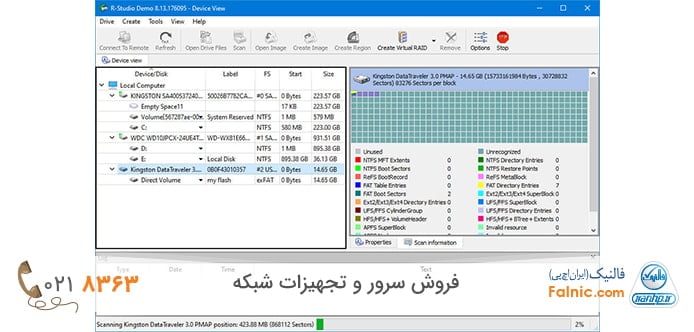
نقاط قوت نرم افزار R-Studio عبارتند از:
- دارای ویژگی های پیشرفته برای حرفهای ها
- در دسترس بودن نسخه دمو
- محیط میانجی (Cross-platform) برای چند سیستم عامل
- وجود نسخه ساده شده به نام R-Undelete
- شخصی سازی انواع فایل های قابل ریکاوری
- قابلیت دیتاریکاوری شبکه (r-studio network edition)
- بازسازی آرایه RAID
- bootable ISO image در دسترس است.
- دارای ویژگی Disk sanitization
- کاربر میتواند در چند تب، چندین کار ریکاوری را همزمان انجام دهد.
- پشتیبانی از انواع فرمت فایل
نقاط ضعف نرم افزار R-Studio عبارتند از:
- گران تر از دیگر راهکارها است.
- اینترفیس و ویژگی های گسترده آن ممکن است باعث سردرگمی کاربر شود.
- برای کاربران غیرفنی مناسب نیست.
- نتایج را حین اسکن نمایش نمیدهد.
- تنها برخی فرمت های فایل را میتواند preview کند.
این نرم افزار در نسخه ها و قیمت های زیر ارایه میشود:
- R-Studio FAT: $49.99
- R-Studio NTFS: $59.99
- R-Studio: $79.99
- R-Studio Network: $179.99
- R-Studio Technician: $899.00
هنگام خرید نرم افزار ریکاوری R-Studio مراقب باشید که نسخه مناسب را میخرید. نسخه 50 دلاری فقط فایل سیستم های FAT و exFAT و Ext2/3/4 را ریکاور میکند. برای ریکاور کردن فرمت فایل های NTFS و ReFS و HFS+ و APFS و HFS و UFS باید نسخه 80 دلاری را بخرید.
برای دانلود نرم افزار بازیابی اطلاعات R-Studio روی لینک بزنید.
5. نرم افزار ریکاوری recuva
Piriform Recuva جزو بهترین برنامه ریکاوری ویندوز است؛ نرم افزار حرفهای در این زمینه که وجه تمایز آن با نرم افزارهای ریکاوری، Recuva Wizard است؛ حامیِ به دردخوری برای کاربران است تا با پرسیدن سوالاتشان بتوانند فایل هایشان را برگردانند. بنابراین انتخاب خوبی برای کاربران معمولی است و ریکاوری را دقیق و سریع انجام میدهد.
نرم افزار Recuva نرم افزار قوی ریکاوری هارد اکسترنال است. این نرم افزار ریکاوری ویندوز میتواند انواع بسیاری از فایل ها را از هارد درایو، مموری کارت ها و فلش ها و iPod و MP3 player و دیگر دستگاه های ذخیره سازی ریکاور کند، دارای ویژگی دیپ اسکن برای سرچ فایل های پاک شده است و به وسیله آن میتواند به صورتی امن فایل های پاک شده را از کامپیوترتان بازگردانی کند حتی فایل هایی که نرم افزارهای دیگر نمیتوانند ریکاور کنند. این ابزار میتواند درایوهای فرمت شده و خراب را هم بازگردانی کند.
نرم افزار Recuva رایگان – Freeware است و رابط کاربری کاربرپسندی نسبت به دیگر برنامه های رایگان دارد. با این نرم افزار تنها با سه کلیک میتوانید اطلاعات خود را بازگردانید:
Select the drive > Start the scanning process > Recover the files
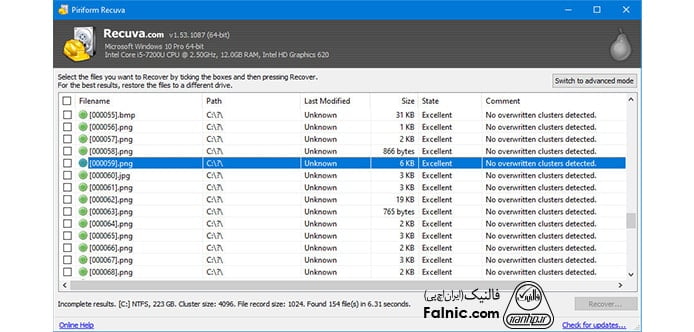
نقاط قوت نرم افزار Recuva عبارتند از:
- رایگان است که البته قیمت نسخه Pro هم کم است.
- طراحی واضح رابط کاربری
- صفحه Preview (پشتیبانی از تمام فرمت ها به جز ورد و PDF)
- تامین امنیت برای فایل های پاک شده
- دارای قابلیت Recuva Wizard
- پشتیبانی از ریکاوری ایمیل های Thunderbird و Outlook Express و Windows Mail و Microsoft Outlook
- اسکن مکان خاص
- سرچ محتوای فایل
- اسکن قوی و مصرف CPU کم
نقاط ضعف نرم افزار Recuva عبارتند از:
- نسبت به راهکارهای پولی، کارایی و سرعت ضعیفی دارد.
این نرم افزار در نسخه ها و قیمت های زیر ارایه میشود:
- Freeware with a Pro version available for $19.95
قیمت رایگان و پایین آن دلیل بر کیفیت پایین آن نیست و هم Quick Scak و هم Deep Scan را فراهم میکند.
برای دانلود نرم افزار بازیابی اطلاعات Recuva روی لینک بزنید.
6. نرم افزار ریکاوری PhotoRec
نرم افزار ریکاوری PhotoRec رایگان و متن باز است و جزو بهترین نرم افزار recovery در ویندوز و مک و لینوکس محسوب میشود. چه دوربین دیجیتالی داشته باشید و چه هارد، این نرم افزار میتواند آنها را بازیابی کند. برخلاف نام آن که این تصور را به وجود میآورد که فقط قابلیت ریکاوری عکس دارد، میتواند بیش از 480 فرمت فایل را ریکاوری کند. استفاده از PhotoRec در ریکاوری هارد فرمت شده، کارت حافظه و CD و USB و دیگر دستگاه های ذخیره سازی ممکن است و میتوانید فایل های ریکاور شده را جایی غیر از همین دستگاه ذخیره کنید. PhotoRec حتی فایل های فرگمنت شده را هم بازیابی میکند.
نرم افزار ریکاوری PhotoRec به صورت محیط میانجی عمل میکند و میتواند به عنوان برنامه پورتابل از USB اجرا شود یعنی مجبور نیستید آن را روی کامپیوترتان نصب کنید و باعث شوید روی دیتایی که میخواهید ریکاور کنید، چیزی نوشته شود.
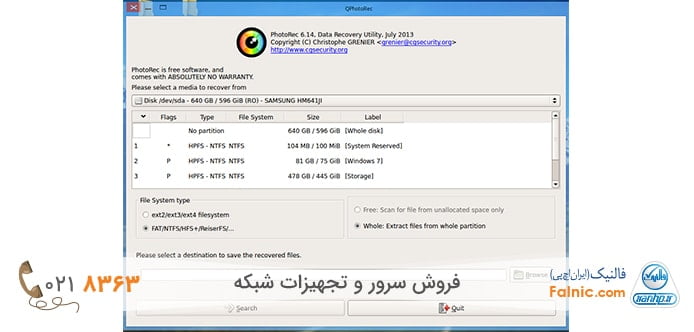
نقاط قوت نرم افزار PhotoRec عبارتند از:
- سازگار با انواع سیستم عامل های مهم
- ریکاوری کردن 480 فرمت فایل
- پشتیبانی از سیستم فایل های زیاد
نقاط ضعف نرم افزار PhotoRec عبارتند از:
- تمام فایل ها به صورت خودکار هنگام اسکن، ریکاوری میشوند.
- نمیتواند نام فایل ها و ساختار فولدرها را ری استور کند.
- کار با آن برای مبتدی ها راحت نیست.
برای دانلود نرم افزار بازیابی اطلاعات PhotoRec روی لینک بزنید.
معرفی ابزارهای ریکاوری در ویندوز
اگر از سیستمعامل ویندوز استفاده میکنید، علاوه بر نرمافزارهای بالا میتوانید از ابزارهای داخلی خود ویندوز نیز برای ریکاوری اطلاعات استفاده کنید. در ادامه این ابزارها را به شما معرفی میکنیم:
1- قابلیت System Restore
هنگام بروز مشکل در ویندوز، اگر مشکل با گزینه Fix حل نشود گزینه دیگری با عنوان System Restore در اختیار شما قرار دارد که در واقع نوع خاصی از Fixing است مثل مواقعی که برنامه تازه نصب شده یا درایور سخت افزاری با مشکل روبرو میشود.
System Restore با ایجاد restore points کار میکند. restore points اسنپ شاتهایی از فایلهای سیستمی ویندوز، فایلهای برنامه، تنظیمات رجیستری و درایورهای سخت افزاری هستند. هر موقع بخواهید میتوانید restore point ایجاد کنید اما ویندوز خودش به صورت خودکار هفتهای یک بار این کار را میکند. همچنین قبل از انجام کار مهم روی سیستم مثل نصب درایور دستگاه جدید با نصب برنامه یا اجرای آپدیت ویندوز، restore point ایجاد میکند.
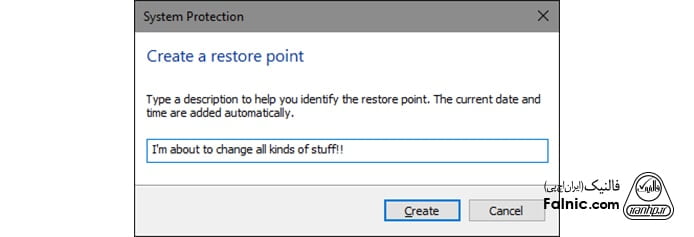
وقتی با مشکلی مواجه شدید میتوانید System Restore و Restore Point را اجرا کنید تا به آخرین restore point برگردید. با این کار تنظیمات سیستمی، فایلها و درایورها به حالت قبلتر خود برمیگردند. البته توجه داشته باشید که این قابلیت را در ویندوز خود فعال کنید.
2- قابلیت Advanced Startup Options
ویندوز هموار محیطهایی را در اختیارتان قرار میدهد که بتوانید به عیب یابی مشکلاتی مانند استارت نشدن سیستم بپردازید. در ویندوز 7 با زدن F8 هنگام Starting، به advanced startup options دسترسی مییابید که گزینههای booting into Safe Mode و getting to a Command Prompt را در اختیارتان میگذارد.
در ویندوز 8 و 10 قابلیت advanced startup options کمی متفاوت است. اگر ویندوز نتواند به صورت نرمال لود شود، به صورت خودکار advanced options را نمایش میدهد. اما راه دسترسی به آن مسیر زیر است:
Settings > Update & security > Recovery > Advanced Startup > click “Restart now.”
همچنین میتوانید با زدن دکمه Restart از منوی StartT دکمه Shift را نگه دارید.
ریکاوری بکاپ ویندوز از طریق DVD و فلش
1- میتوانید با وارد کردن فلش یا DVD نصب از صفحه نصب، گزینه Repair your computer را از گوشه سمت چپ پایین انتخاب کنید.
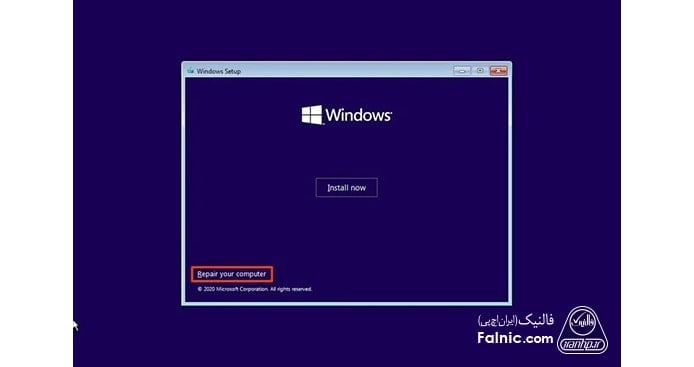
2- گزینه Troubleshoot را بزنید تا پنجره advanced options باز شود.
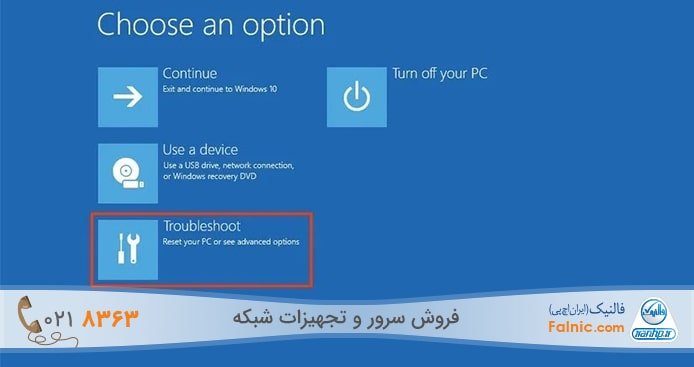
3- گزینه System Image Recovery را انتخاب کنید.
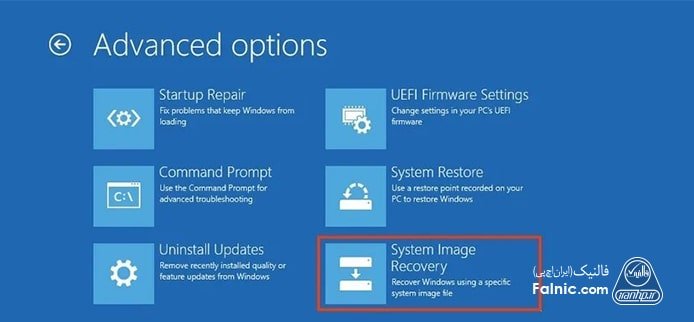
4- ویندوز سرور را از پنجره System Image Recovery انتخاب کنید.
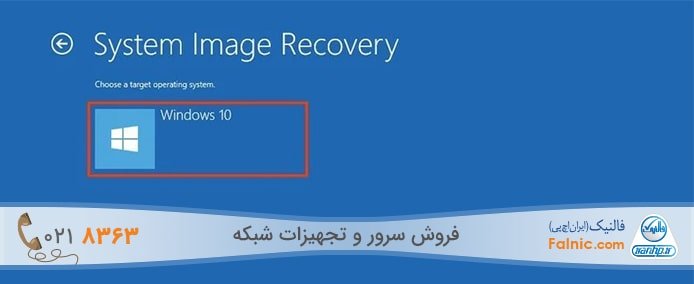
5- حالا در صفحه Re-image your computer گزینه Use the latest available system image را انتخاب کنید. اگر چندین بکاپ دارید و میخواهید به نسخه قدیمیتر سیستم و فایلها برگردید، گزینه Select a system image را انتخاب کنید. Next بزنید.
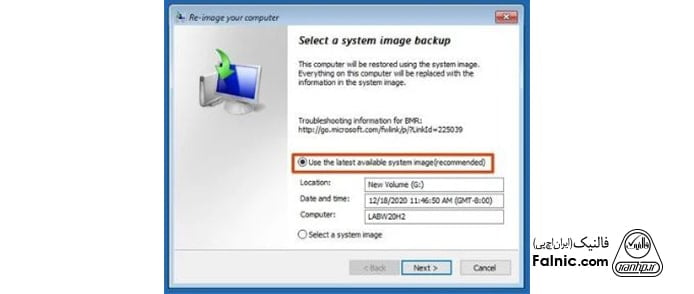
6- در این صفحه با دو گزینه روبرو هستید که البته آپشنال است:
- گزینه Format and repartition disks: اگر میخواهید بکاپ را روی درایو جدیدی ری استور کنید، قبل از ری استور کردن بکاپ، گزینه Format and repartition disks را انتخاب کنید. با این انتخاب، گزینه Exclude disks را استفاده کنید تا از فرمت شدن درایوهای ثانویه که حاوی دیتا هستند جلوگیری شود.
- گزینه Only restore system drivers: اگر بکاپ حاوی کپی چندین درایو است و میخواهید فقط سیستم عامل را ری استور کنید، گزینه Only restore system drivers را انتخاب کنید.
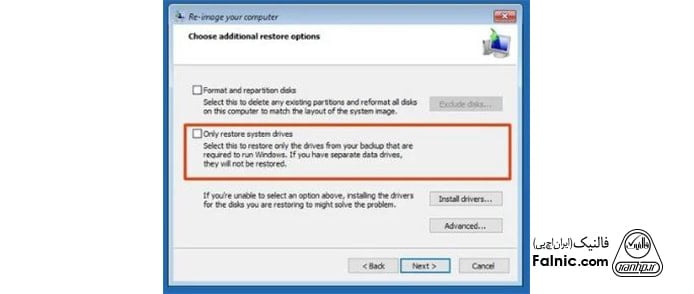
7- حالا به ترتیب Next و Finish و Yes بزنید.
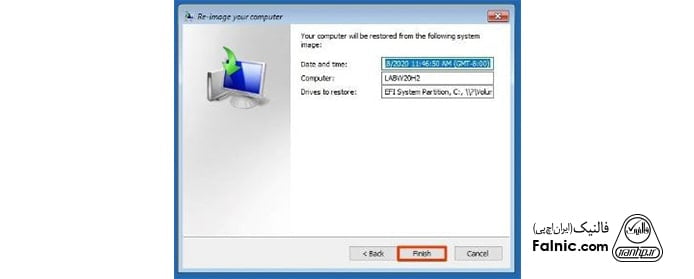
بعد از تکمیل این مراحل، پروسه ریکاوری روی کامپیوتر شروع میشود. مدت زمان لازم برای ری استور کردن، بستگی به مقدار دیتا و پیکربندی سخت افزار دارد. در این پروسه وقفه ایجاد نکنید تا ری استورینگ به درستی انجام شود مثلا لپ تاپ را به برق وصل کنید و کامپیوتر را به برقی که دارای UPS است متصل کنید.
8- حالا با طی مسیر زیر اقدام به نصب آپدیتهای لازم کنید:
Once the backup has been restored, open Settings > Update & Security > Windows Update> click the Check for Updates button
در پنجره advanced options که باز میشود میتوانید ویندوز را از سیستم ایمیجی که ایجاد کردید، ری استور کنید. گزینه System Restore برای رفع مشکل و انجام تسک هایی در زمینه maintenance است. اگر در حال اجرای preview builds of Windows هستید و بیلد جاری درست کار نمیکند یا لود نمیشود، با این منو میتوانید به بیلد قبلی برگردید. این منو وقتی ویندوز به صورت نرمال لود نمیشود هم نمایش داده میشود.
3- قابلیت Recovery Drive Creator
در ویندوز امکان ایجاد درایو ریکاوری برای شما وجود دارد که حتی اگر نصب ویندوز به کل از بین برود و به منوی Advanced Startup Options دسترسی نداشته باشید، میتوانید هارد درایوی را جایگزین کنید و image backup را ری استور کنید.
نحوه ایجاد درایو ریکاوری بدین شکل است:
1- در قسمت سرچ ویندوز Recovery را تایپ کنید و گزینه Create a recovery drive را انتخاب کنید.
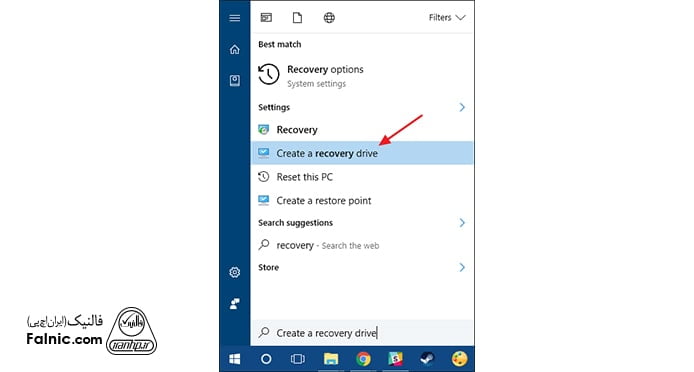
2- تنها کاری که شما در ویزارد Recovery Drive باید انجام دهید این است که درایو را انتخاب کنید: در ویندوز 7 باید CD/DVD و در ویندوز 8 و 10 باید USB انتخاب کنید. در ادامه کار کپی انجام میشود.

3- پس از پایان کار، درایو خود را برچسب بزنید و جای امنی قرار دهید تا وقتی ویندوزتان نتواست لود شود از آن استفاده کنید.
4- قابلیت Reset This PC
ویژگی Reset this PC یکی از قابلیتهای خوبی است که به ویندوز 8 و 10 اضافه شد که برای ری استوری کردن کامپیوتر به وضعیت پیش فرض سیستم عامل به کار میرود. Reset this PC جایگزین نصب مجدد ویندوز با USB و DVD است. با این گزینه به جای نصب مجدد به ویندوز میگویید و ویندوز آن را برایتان انجام میدهد. همچنین میتواند فایلهای شخصی شما را سر جایشان نگه دارند.
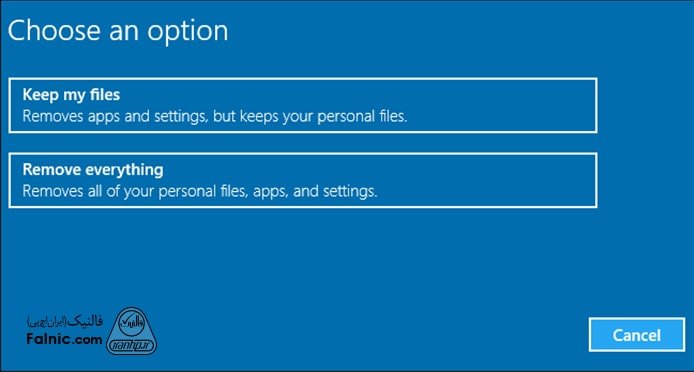
در ویندوز 8 گزینههای Refresh your PC و Reset your PC جدا هستند. اولی تنظیمات و فایلهای شخصی شما را نگه میدارد اما تنظیمات PC را به حالت پیض فرض برده و برنامههای دسکتاپی شما را uninstall میکند. دومی همه چیز را پاک میکند حتی فایلهایتان را، انگار که دوباره ویندوز نصب میکنید. در ویندوز 10 گزینه ریست به شما دو گزینه میدهد: فایلهای شخصی شما هنگام پروسه ریست، پاک شوند یا نگه داشته شوند.
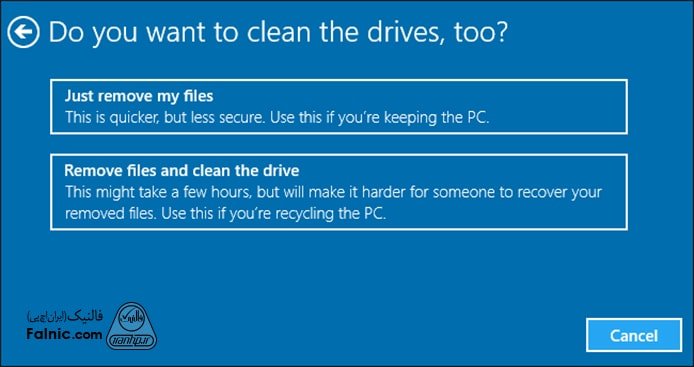
اگر همه چیز را پاک کنید، میتوانید به ویندوز بگویید که securely erase the drive را انجام دهد. این امکان برای وقتی خوب است که میخواهید کامپیوتر و لپ تاپ خود را بفروشید.
در این مجال با معرفی بهترین نرم افزارهای بازیابی اطلاعات با شما همراه بودم امیدوارم در بازیابی اطلاعات پاک شده خود موفق باشید.




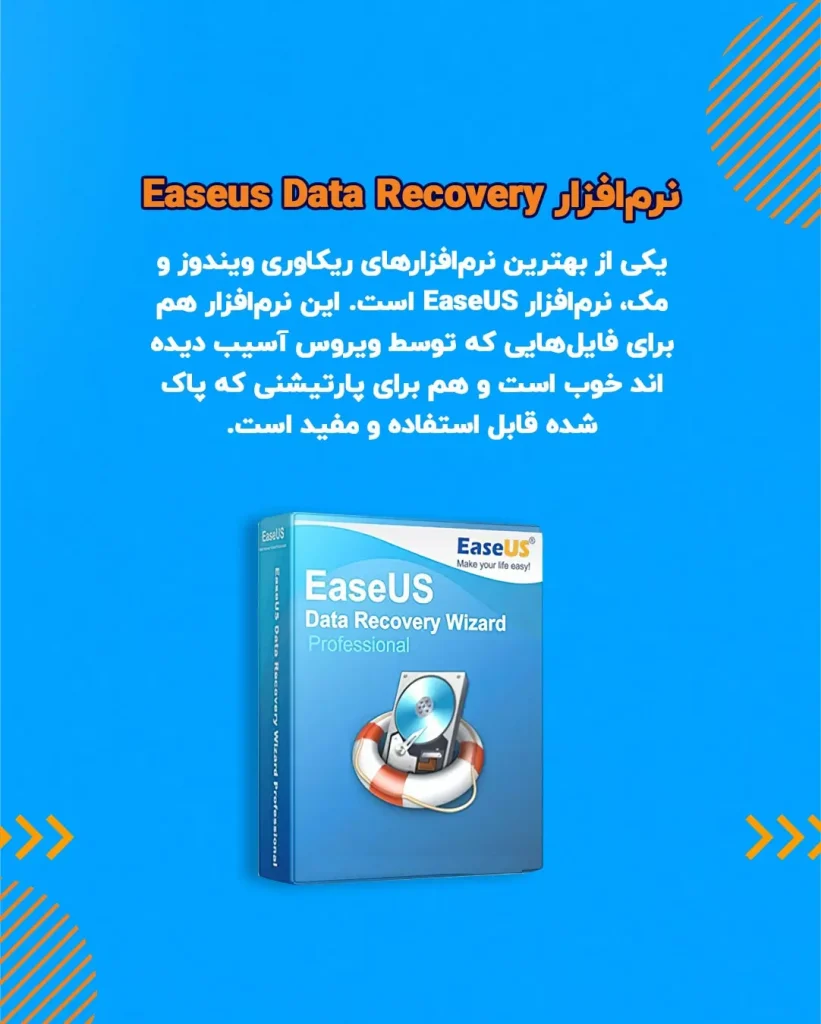




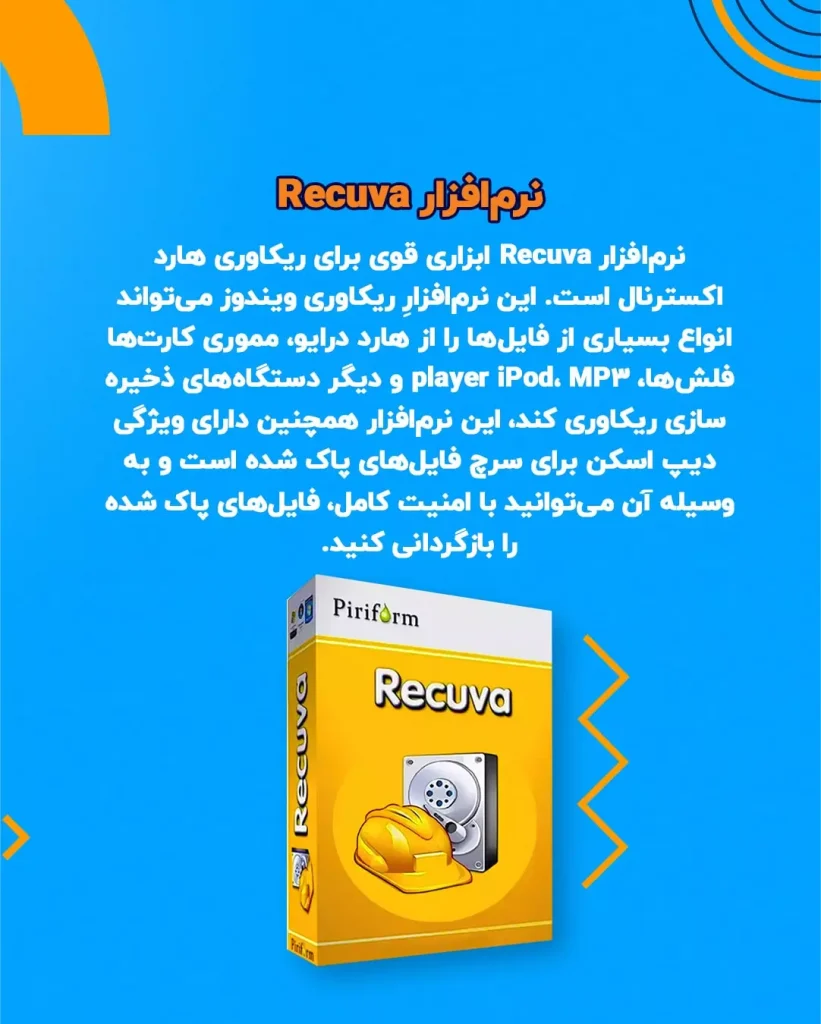
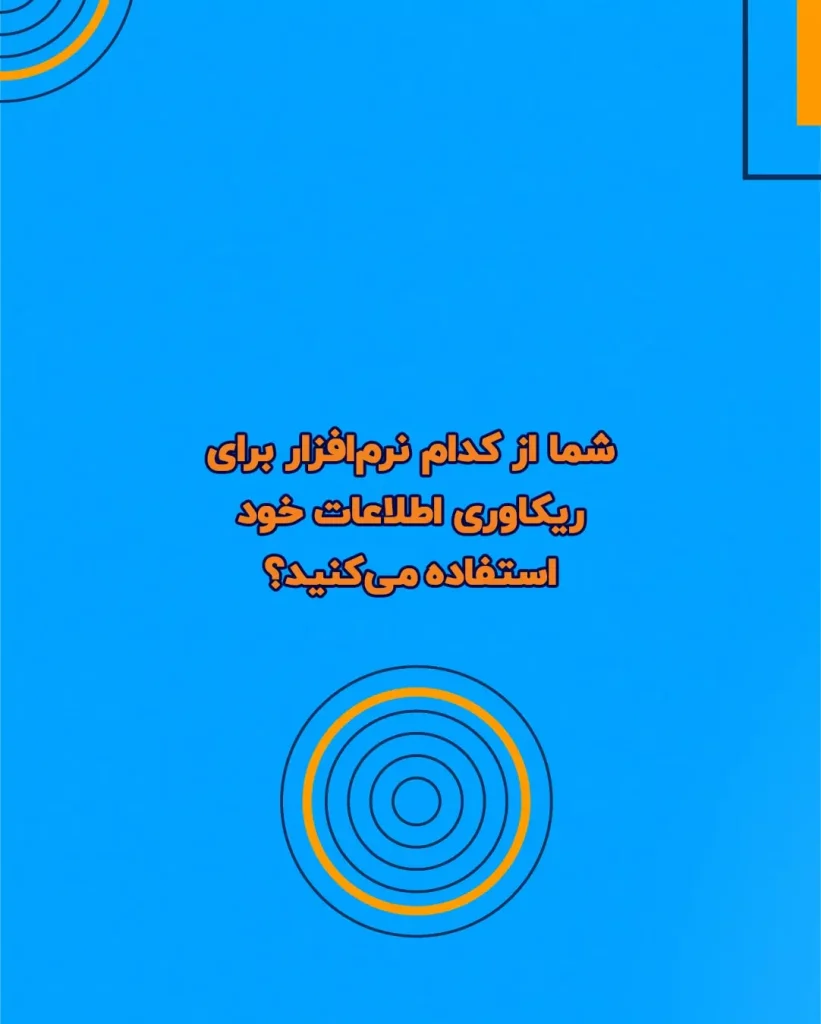







خیلی خوب
درود بر شما
از لطف شما ممنونیم.